在今年五月的 Windows 10 EDU 发布会上,微软第一次拿出了传统形态的 Surface Laptop 笔记本,这台号称主打教育市场的全平衡设计轻薄本一时间让很多消费者为之倾心。
作为传统轻薄本忠实拥簇的我更是感到兴奋,从第三代 Surface Pro 开始,我就期待着微软能带来这样一款产品。而今,这台足以秒杀市面上 90% 轻薄本的产品就这样来到了我们身边,它究竟值不值得买,产品本身的定位又如何呢?今天的体验中我将分为四个部分详细解析,希望能给你带来答案。

设计和体验
微软 Surface Laptop 是典型的 Surface 设计风格,屏幕部分有点像是 Surface Book 屏幕的瘦身版,有棱有角的方正风格具有十足的特色,键盘部分则采用了轻薄本上常见的楔形设计,二者结合在一起时会给人以违和感,市场上基本没有单面的楔形设计产品,微软算是开了个先河。但无论如何,Surface Laptop 是即使去掉了微软的田字格你也能看出来是微软血统的笔记本。
与 Surface 系列的其它产品不同,这一次微软给 Surface Laptop 提供了四种颜色可选,分别是亮铂金(银色)、石墨金(金色)、深酒红和灰钴蓝,堪称颜色最丰富、最骚气的轻薄本。
坦率地讲,Surface Laptop 的机身厚度在一大票“全球最薄笔记本”阵营中毫无优势,14.47 毫米的机身厚度够薄,但不够极致。但如果论重量的话,很多性能相近的产品确实不是它的对手,当你拿起它的时候会有种恍惚的感觉,这感觉就像是从没用过碳纤维三脚架的人拿起了一个超轻的碳纤维三脚架,很难想象这样的体积之下会有如此轻的重量表现。
很多厂商在设计轻薄本的时候都在同时追求“轻”和“薄”两个维度,于是像惠普 Spectre 13、三星 Nootbook 9 这样的轻薄本就被推到了市场当中,但同时追求极致重量和厚度的产品势必会在性能、键盘手感甚至机身强度方面有所缺失。这样的轻薄本是体验好的产品吗?
我问过许多人关于轻薄本的态度,大多数人的观点都是“厚度不重要,重量是最主要的”,微软 Surface Laptop 就是基于这一思路被设计出来的产品,它的重量仅为 1.252 千克,性能相近的 2016 款 MBP 则是 1.37 千克。
机身底部没有任何螺丝
iFixit 拍摄的 X 光图
虽然没有追求绝对的厚度,但是为了足够轻,Surface Laptop 在工程设计上也有着非常多的妥协,它的全部电子器件都焊接在主板上,整个机身几乎没有螺丝、卡扣的设计,没有任何可升级空间,这就使得它的可维修程度为零。简而言之,如果坏了连完美拆机都做不到,基本上只能换新。微软认为这样做是值得的,我也是这么认为的,极致的产品必然会有极高的集成度,可以将其理解为不可避免的代价。
Surface Laptop 搭载了一块 13.5 英寸 PixelSense 触摸屏幕,分辨率是 2256×1504,PPI 值为 201,屏幕比例是 Surface 系列一直以来的 3:2。这块屏幕的屏幕色域仅为 89% 的 sRGB,亮度也仅为 290nit,表现并不算顶级水平。与 Surface Book 一样,它同时支持 Surface Pen 和 Surface Dial 两款微软的屏幕交互设备,对于设计师群体来说诱惑力十足。不过这两个配件都不是标配,需要单独购买。
在屏幕上方,支持 Windows Hello 的摄像头得到了保留,红外传感器等探测组件依然非常隐蔽,屏幕上方配备了双阵列麦克风、720P 前置摄像头、红外传感器、光线传感器,如果不仔细查看,只能看到 720P 前置摄像头,连双阵列麦克风都不太容易被发现。
微软在 Surface Laptop 身上使用了此前广受好评的 Alcantara 材质键盘,它看起来像是一层绒布,但实际的手感更像是有一层腊涂在了键盘表面,不够细腻,但也不粗糙,这种感觉很难用语言描述清楚,有机会一定要亲身体验一下才好。
很多人对这种材质的抗污性和耐磨性产生怀疑,实际上不必担心太多,Alcantara 材质本身的纹理设计在一定程度上就可以弱化污渍的观感,另外材料本身就具有防泼溅、防污渍和防潮的特性,在入门指南中,微软这样写道“清洁时只需使用屏幕清洁布轻轻擦拭框架和按键即可,面对比较顽固的污渍,请使用无绒布蘸湿温和的肥皂水进行擦拭。请勿在键盘上喷洒液体。”简而言之,脏了擦一下就行,擦不掉用肥皂水擦,无论如何不要喷洒液体。
负责任地说,Surface Laptop 的清洁比某些全金属本容易得多,键盘面的设计和金属机身的磨砂处理也不会有残留指纹的问题。
键盘部分另外一个被诟病的点是按键和掌托的比例,由于 3:2 的屏幕比例导致上下的高度比一般的笔记本更长,这也拉伸了键盘面的上下高度,使按键和掌托的高度比例接近 1:1,在一大票近似 2:1 的产品中显得很突兀。不过这个难道不是优点吗?更大的掌托面积不是会让输入体验变得更好吗?
另外还有一些用户担心 C 面的 Alcantara 材料会与底部的金属材料脱离,这个担心更是多余的,虽然在侧面能明显看到二者的交界,但徒手肯定无法把它们分离开来,就连 iFixit 都需要使用美工刀才能把它“拆”下来,所以尽管放心大胆地用吧。
回到最基础的键盘手感上,键帽的设计、按键间距、键程基本上和 Surface Pro 的键盘盖是一致的,相比 Surface Book 来说键程略短一些,不过很难感觉到差距,秒杀 2016 款 MBP 没有任何问题,在轻薄本中属于顶级的水平(当然相比 ThinkPad X1 Carbon 还有一定距离)。
接口方面,Surface Laptop 的机身左侧配有一个 USB 3.0 接口,一个 miniDP 接口,一个耳机/麦克风二合一接口。
机身右侧仅有一个 Surface Connect 兼充电接口,与 Surface Book 和 Surface Pro 系列是通用的。嵌入到左右两侧的塑料块是天线带。
Surface Laptop 在接口上的槽点比较多,在不算薄的机身中仅有一个 USB 3.0 接口,没有面向未来的雷电3接口,虽然 Surface Connect 接口可以连接 Surface 扩展坞,但任何设备都可以通过扩展坞提升拓展性能,Surface Laptop 在这方面并不突出。
Windows 10S 和 UWP
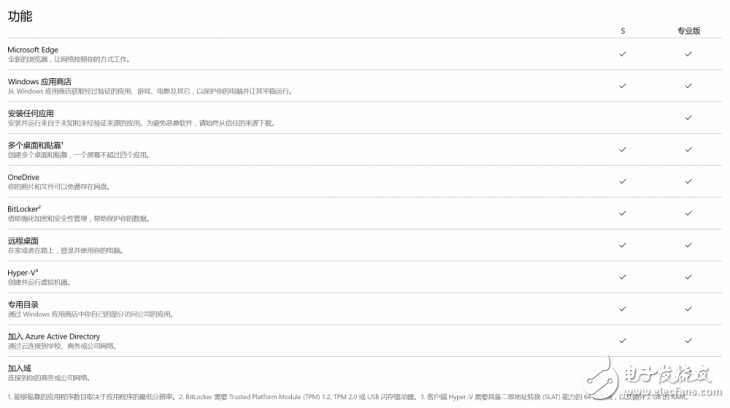
Windows 10S 第一次亮相也是在 Windows 10 EDU 发布会上,作为面向教育市场推出的定制版 Windows 10 系统,Windows 10S 与普通版 Windows 最大的不同是阉割了对通用 X86 程序的支持,用户只能安装 UWP 应用程序,这在一定程度上限制了 Surface Laptop 作为生产力工具的扩展性。
在当前的 Windows Store 生态环境下,搭载了 Windows 10S 的 Surface Laptop 只能作为轻度生产力工具使用,它可以流畅地使用浏览器、Office 等微软出品的 UWP 应用程序,另外还有一些质量不太高的第三方 UWP 应用可以安装,比如微博、QQ 等。
换言之,如果你是一个多元化的、追求丰富软件功能的用户,你绝对受不了 Windows 10S 在方方面面带来的限制,趁早升级到 Windows 10 Pro 才是王道。
不过 Windows 10S 绝对不是废柴,它寄托了微软对未来 Windows 10 生态系统的期待,想象一下,当大部分常用的软件都可以在 Windows Store 下载,一次编译、处处运行的 UWP 程序可以让开发者不必再针对平板电脑、手机、服务器等其他设备进行二次适配,你可以在自己的每一个 Windows 10 设备上用到自己最熟悉的软件应用,同步的设置、同步的数据、同样的界面、同样的操作,这减少了多少学习成本呀!
这个未来多久之后到来还不好说,在微软的努力下,优质的 UWP 程序相比一年前已经多了不少,QQ、微信都有 UWP 版本,微软自家的游戏大作如《古墓丽影10》、《极限竞速》都已经在 Windows Store 中上架开卖。不过就此时此刻来说,Windows 10S 目前还依然是鸡肋的存在。
所以短暂的体验后我们将其升级为 Windows 10 Pro,目前微软官方的消息是在 2017 年 12 月 31 日之前都可以免费切换到 Windows 10 专业版,至于未来还不好说。微软提供了两种切换方式:


1、在 Windows Store 中登录你的微软账户可以直接切换至 Windows 10 专业版,无需重新下载,切换后自动重启进入到 Windows 10 专业版;
2、在设置界面直接输入 Windows 10 专业版秘钥即可切换,同样无需重新下载,耗费时间应该与应用商店切换相同,这种方式意味着什么我也不多说了,大家都懂。
两种切换方式都需要联网验证,切换至 Windows 10 专业版之后无法通过秘钥回到 Windows 10S。
硬件和性能
Intel 这两年在移动 PC 领域可谓是一枝独秀,微软和 Intel 的关系也变得愈发微妙,虽然 Surface 一直以来都在使用 Intel 的芯片(还有一部分定制芯片),但是随着高通对原版 Windows 10 操作系统的支持,Wintel 联盟或许在未来的某一天将会动摇。
Surface Laptop 有 i7 版和 i5 版可选,具体的型号分别是 i7-7560U(根据核芯显卡型号推测)和 i5-7200U,有 4GB/8GB/16GB 三种内存容量可选,存储方面则是 128GB/256GB/512GB/1TB PCIe 硬盘可选,i7 版的显卡是 Intel Iris Plus 640,i5 版则是常见的 Intel HD 620。目前微软中国官网只有 i5 版开卖。

详细的性能测试成绩如上图,整体的性能表现非常不错,但是硬盘的速度严重拖后腿,不是一款高端产品应该有的水平。
值得一提的是,无论在 Windows 10S 还是 Windows 10 Pro 下,Surface Laptop 的续航成绩都非常出色,专业版下的续航时间甚至还有些许提升。我们的测试方法是将屏幕亮度调至 60%,音量调至 20%,连接无线网络,关闭蓝牙和定位,使用 Windows 10 内置播放器连续播放 1080P 视频一小时,在 Windows 10S 下耗电 8%,Windows 10 Pro 下耗电 7%,可以理解为是误差范围。但即便是高强度办公使用,也会有至少8小时左右的续航表现。

Surface Laptop 采用单风扇单铜管的散热设计,满载后机身键盘面的最高温度是 42.9 度,热量成倒梯形分布在整个键盘区域,掌托部分和键盘最下方几乎高温分布,即使是键盘中心的最高温度点也没有烫手的感觉。
机身底部的最高温度是 43.9 度,热量主要集中在底部的上半部分,基本上成均匀分布状态,整体的温度控制非常出色。

这时我们发现了一个特别有意思的事儿,Surface Laptop 的 CPU 温度一直稳定在 56 度,而频率则维持在 1.38GHz 附近,这个套路与最近的一款新品几乎如出一辙。虽然降频不是我们希望见到的,但 1.38GHz 的频率还能让系统响应正常的操作,是在散热条件有限的情况保证稳定性的妥协方案。
过去和未来
从第一代 Surface 至今,微软对 PC 硬件的理解愈发深入,Surface Book、Surface Hub 和 Surface Studio 都是最好的例证,Surface Laptop 的出现在一定程度上补足了 Surface 系列的产品线,但 Surface Laptop 的定位并不仅仅是补足短板这么简单。
PC 市场从 2014 年至今发生了很大的变化,平板电脑一度被认为将会取代笔记本,而台式机也被认为将逐渐消失。而到今天,平板电脑的热度早已不在,曾经销量最为出色的 iPad 几乎都成了无人问津的产品,随着游戏市场的增温,高性能游戏笔记本和游戏台式机一度引领了 PC 市场的复苏。

伴随着这样的市场背景,苹果 MacBook 系列产品的销量开始上涨,至今已经成为了五大 PC 市场之一,最近两年,苹果先是推出了 12 英寸的 MacBook,接着将经典的 MacBook Pro 系列产品进行了全新的设计,企图在未来的竞争中获得更大的优势。与此同时,传统意义上的手机厂商小米和华为则先后进军 PC 市场,并且拿出了不错作品。
高性能游戏本的兴起则促使所有的 PC 厂商开始规划自己的高性能产品线,戴尔在高端的 Alienware 基础上推出了更平价的游匣系列,联想重新整合了 Y 系列,带来了拯救者,华硕以平价品牌飞行堡垒和高端品牌玩家国度来抢占市场,连非主流的三星都推出了玄龙骑士游戏本。
这一系列的动作都证明了成熟的 PC 市场新的增长点在各个细分领域,微软 Surface 的一系列产品也有其各自对应的细分人群。
Surface Pro 是轻薄、强大的二合一 PC,针对强便携需求、重办公、轻娱乐的人群;
Surface Book 是强大的二合一笔记本,针对对性能有一定要求,不在乎便携性的人群;
Surface Studio 是 AIO 市场上最具新意的产品,完全针对设计师群体推出;
Surface Hub 是针对企业级用户推出的大屏幕交互设备;
Surface Laptop 极致轻薄,体验出色,是为市场容量最大的注重生产效率和便携性的用户而生的。
Surface Laptop 补全的不仅仅是 Surface 系列产品线的短板,更是未来 Surface 系列营收的重要增长点,毫不夸张地说,下一个财年微软的财报如何,全看 Surface Laptop 的表现。
总结
我们的评测到这里也就接近尾声了,关于 Surface Laptop 的工业设计、操作系统、硬件性能和市场定位都进行了详细的分析,现在来回答我们最终的问题:Surface Laptop 是不是值得买。
答案是肯定的,如果你注重笔记本的便携性和生产效率,对硬件设计和性能有极致的要求,那么 Surface Laptop 可能会是你最好的选择。
但与此同时,我们不能忽略 Surface Laptop 缺少雷电3接口,硬盘速度慢、无法维修这三个产品上客观存在的问题,另外中国区的售后政策也是一个不容忽视的问题(Surface Pro 4 系列的 4212 门)。
如果能接受这些瑕疵,那么现在在售的 i5/8GB/256GB 版本是最具性价比的选择,9888 元的售价在同定位产品中也有着一定的竞争力,另外四种可选颜色也能充分满足你的个性化需求。

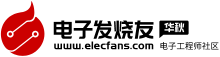
 微软Surface Laptop怎么样?Surface Laptop评测:很值得买但也有缺点 - 全文
微软Surface Laptop怎么样?Surface Laptop评测:很值得买但也有缺点 - 全文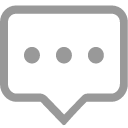
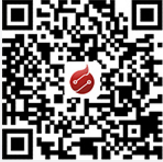






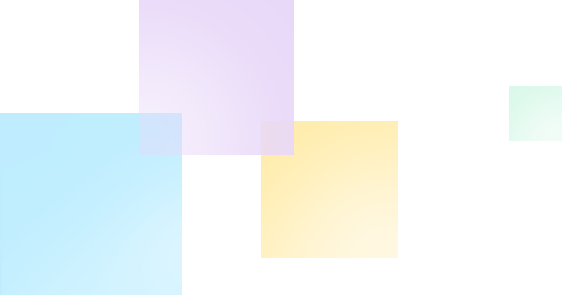
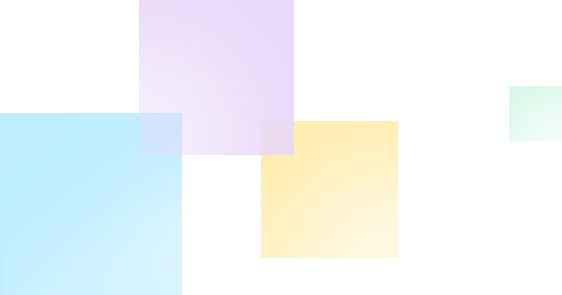
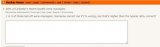








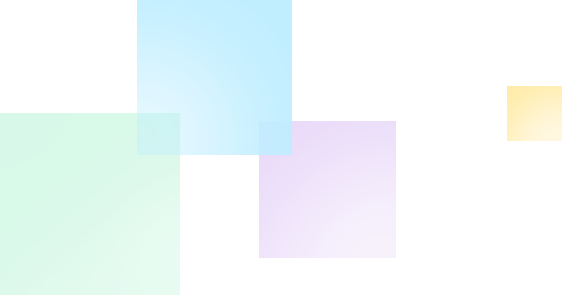

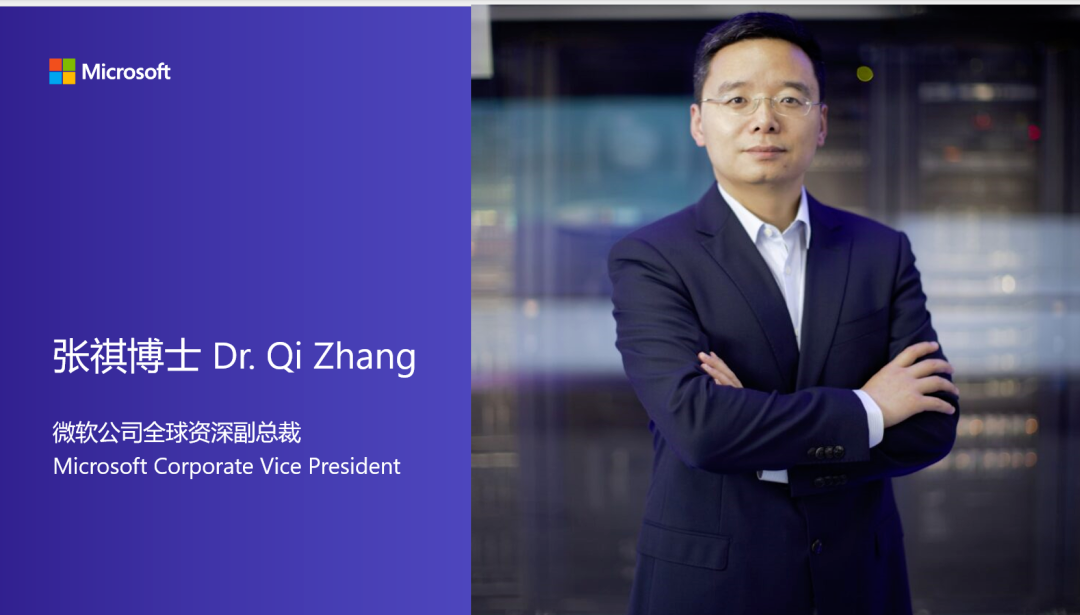
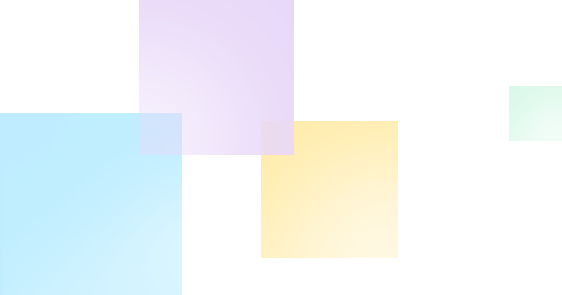
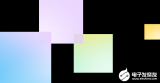
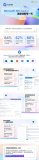

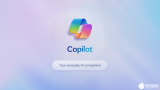

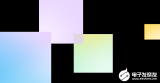
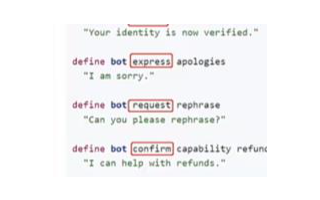
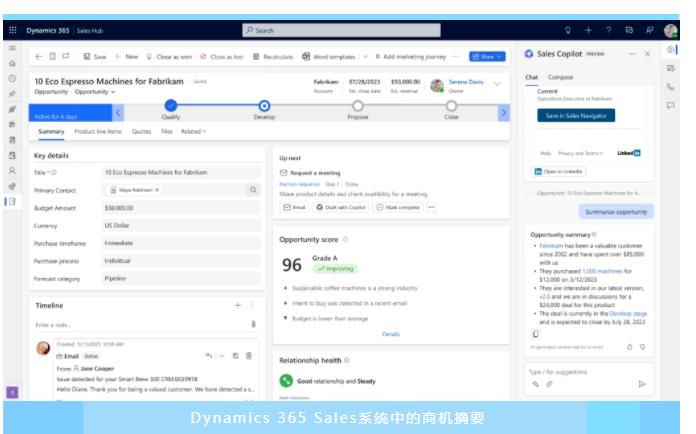











评论